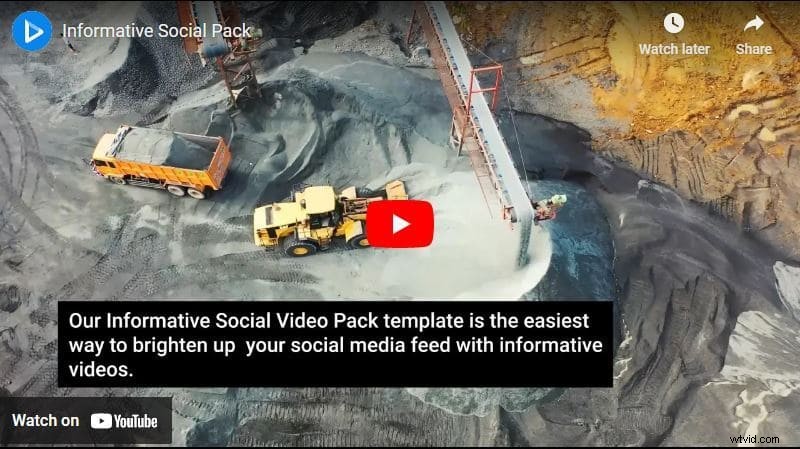Redagowanie wywiadów to jedna z najtrudniejszych części prezentacji dobrej historii. Bez względu na to, jak wspaniała jest Twoja historia lub rozmówca, musisz znaleźć świetny sposób na jej edycję, aby była wspanialsza i zapadała w pamięć.
Podczas edytowania filmów należy wziąć pod uwagę kilka rzeczy – czas trwania, styl, ścieżkę muzyczną itp. Jednak dobrą wiadomością jest to, że jesteś we właściwym miejscu.
Renderforest oferuje wiele narzędzi, które pomogą Ci uatrakcyjnić wywiady w ciągu kilku minut. Prześlij swoje filmy lub skorzystaj z naszej dużej kolekcji scen, dodaj swój tekst, ścieżkę muzyczną, aby wszystko było kompletne, a będziesz gotowy, aby podzielić się nim ze światem.
Czy chcesz od razu rozpocząć edycję wideo z wywiadu? Cóż, zanurzmy się od razu!
Aby rozpocząć proces edycji, musisz najpierw Zarejestrować się lub Zaloguj się do Renderforest. Następnie przejdź do „Utwórz wideo” sekcji w menu głównym, a następnie kliknij „Animowane filmy” podrozdział.
Wybierz z listy „Edycja wideo” opcja, która zaoferuje Ci wiele szablonów filmów promocyjnych, z których możesz wybrać dowolne ustawienie wstępne.
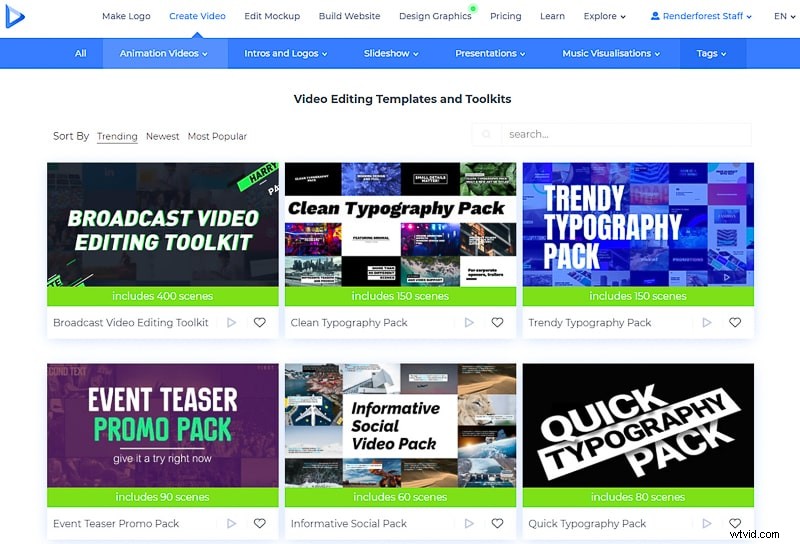
Po wybraniu szablonu kliknij „Utwórz teraz” przycisk, aby rozpocząć. W tym samouczku wybraliśmy „Narzędzie do edycji wideo transmisji” , z ponad 400 scenami wideo i fotograficznymi, animacjami logo, ścieżkami, czcionkami i wieloma innymi.
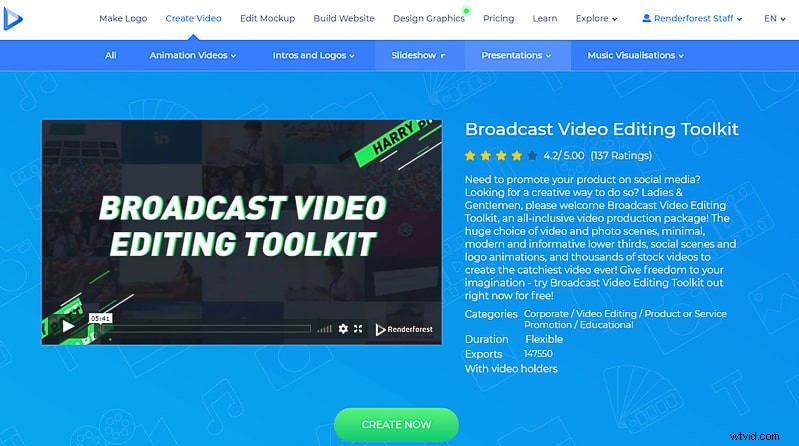
Otrzymasz dwie opcje edycji wideo.
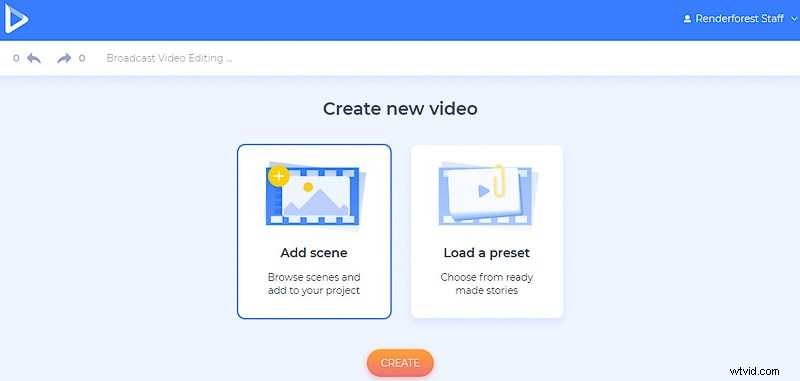
„Załaduj ustawienie wstępne” opcja zaoferuje Ci listę ustawień wstępnych, z której możesz wybrać to, czego potrzebujesz i rozpocząć pracę nad gotowym filmem. Kliknij gotowe ustawienie, a następnie „Użyj gotowej historii” przycisk, aby rozpocząć pracę nad nim.
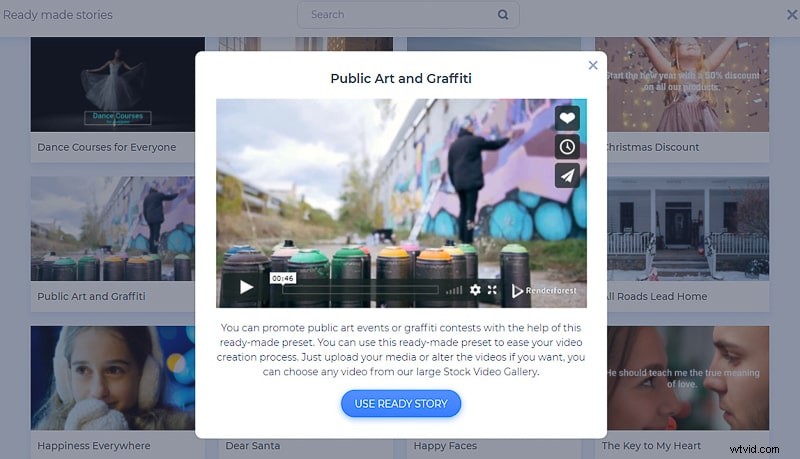
Ponieważ edytujesz swój wywiad i masz już film, nad którym chcesz popracować, lepiej wybrać „Dodaj scenę” opcja. Tutaj znajdziesz duży zbiór scen, które pomogą Ci edytować wywiad. Wszystkie sceny są podzielone na kategorie, więc łatwo jest wybrać dokładnie to, czego szukasz.
Sceny w „Nagłówkach filmów” kategorii, pomoże Ci napisać tytuł wywiadu na filmie lub przedstawić rozmówcę, wyświetlić Twoje imię i nazwisko itp.
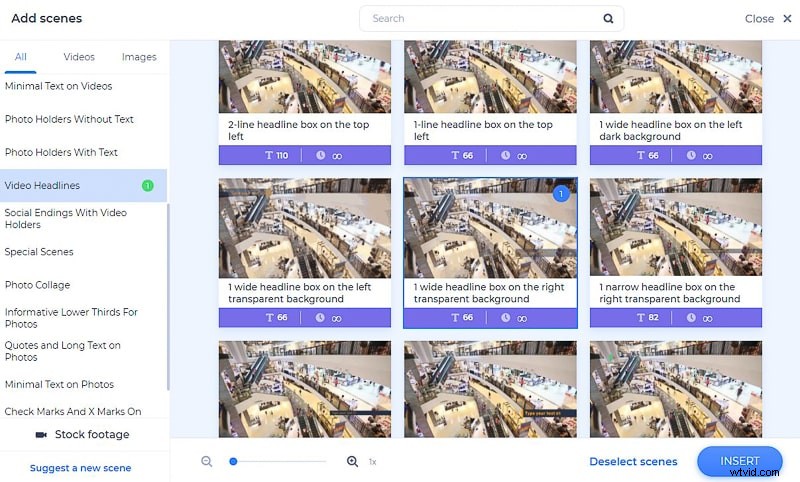
Jeśli chcesz dodać długi tekst do swoich zdjęć, przejdź do sekcji „Cytaty i długi tekst na zdjęciach” kategorie. Za pomocą tych scen możesz dodać kilka cytatów i wskazówek, o których rozmówca wspomniał podczas rozmowy. Dodawanie tych długich tekstów do filmów jest również możliwe w uchwytach tekstu „Tekst na filmach” Kategoria.
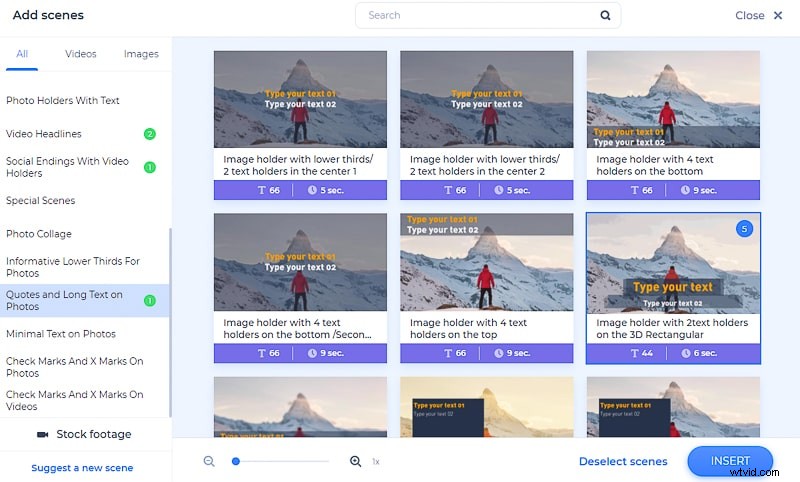
Niektóre sceny bez tekstu można również wykorzystać w filmie, jeśli nie chcesz przeładowywać filmu tekstem.
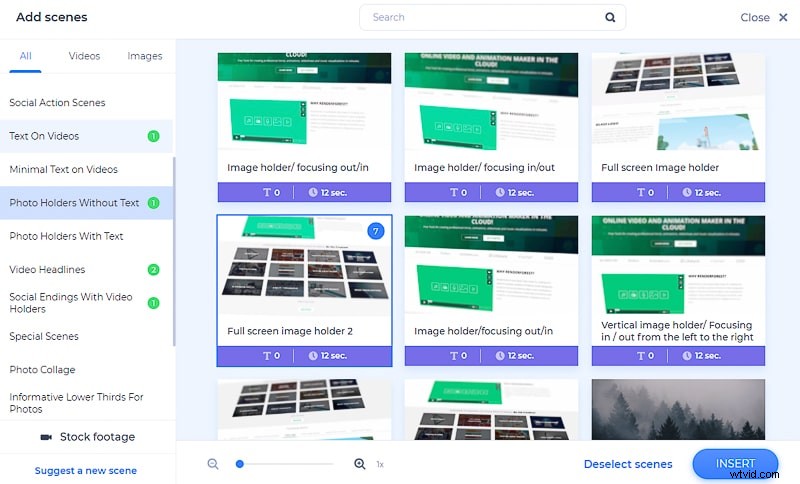
Inną kategorią, z której możesz chcieć wybrać scenę, są „Zakończenia społecznościowe” . Wybierając scenę z tej kategorii, będziesz mógł dodać konta w mediach społecznościowych swojego rozmówcy i oczywiście swoje. Pomoże to ludziom znaleźć Cię na różnych platformach i czekać na Twój następny film.
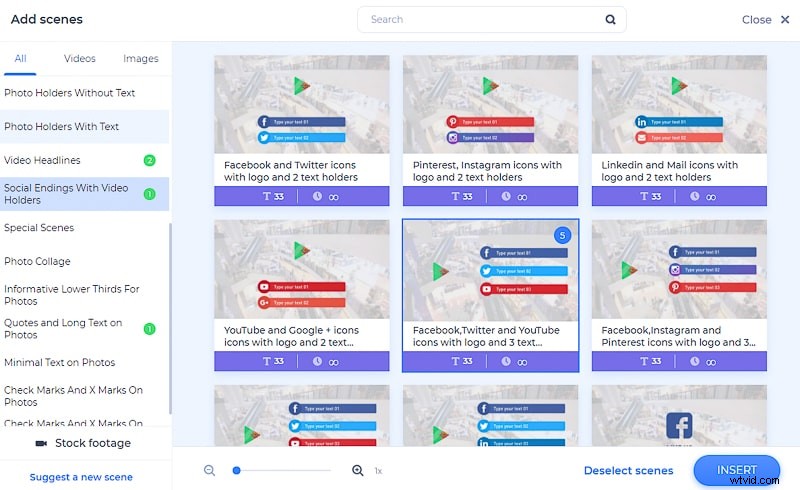
„Animacje logo” Kategoria może się również przydać, jeśli masz logo i chcesz je dodać gdzieś w filmie.
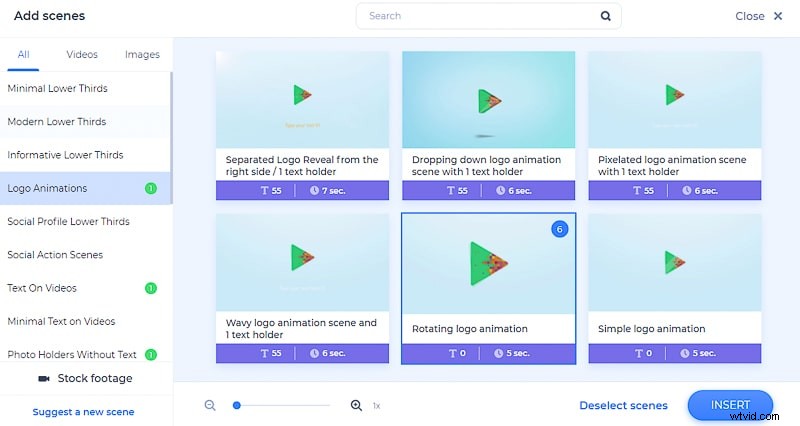
Po wybraniu scen i uchwytów multimedialnych, za pomocą których chcesz edytować swój film, kliknij „Wstaw” aby rozpocząć pracę nad pulpitem nawigacyjnym. Zmień kolejność scen, przytrzymując mysz na scenie i przeciągając ją tam, gdzie chcesz.
Aby dodać nowe sceny, kliknij ikonę plusa obok scen. A jeśli chcesz „Duplikować” lub „Zastąp” je, kliknij trzy kropki na każdej scenie. Usuwanie scen, których nie chcesz, jest również łatwe — najedź kursorem myszy na te sceny i kliknij ikonę kosza.
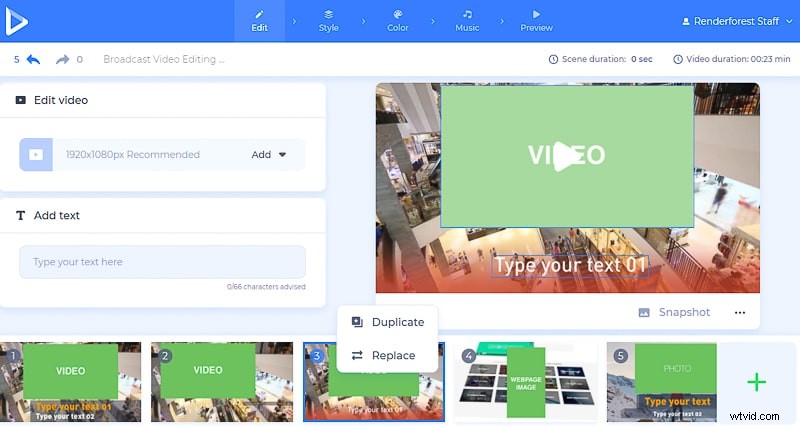
Następnie, aby dodać filmy z wywiadów, kliknij pola posiadaczy filmów i wybierz „Prześlij”, aby dodać pliki multimedialne do scen. „Adres URL filmu” lub „Adres URL obrazu” pomoże Ci dodać pliki multimedialne z sieci. A jeśli film został już przesłany, po prostu kliknij „Bibliotekę multimediów” możliwość wybrania go z poprzednich przesłanych plików.
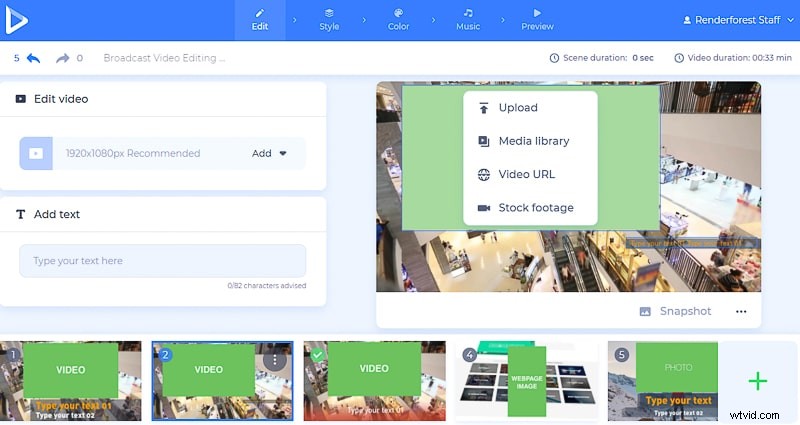
Jeśli chcesz mieć określoną scenę, której nie miałeś okazji nakręcić, kliknij „Materiał filmowy” lub „Obraz podstawowy” opcję i przejrzyj naszą kolekcję, wyszukując żądany temat. Po wybraniu filmu kliknij „Wstaw” aby dodać go do swojej sceny.
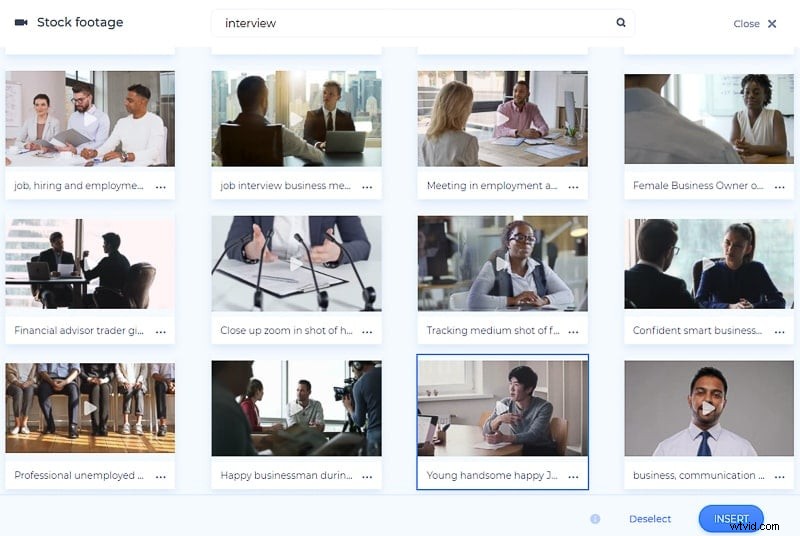
Zaraz po dodaniu filmu z jedną z tych opcji i kliknięciu „Wstaw” , będziesz mógł przyciąć i podzielić wideo, aby uzyskać żądane części. Kliknij „Dodaj cięcie” przycisk, aby wyciąć więcej części z filmu, i „Usuń wycięcie” , Jeśli zmienisz zdanie.
Aby cięcia były bardziej precyzyjne, powiększaj i pomniejszaj pole przycinania wideo, klikając lupę.
Wycisz lub ścisz muzykę projektu i głos wideo, aby dostosować dźwięki wideo. Uatrakcyjnij swoje filmy z wywiadami, wybierając ścieżkę muzyczną, która będzie cicho odtwarzana w tle, podczas gdy rozmówcy będą opowiadać swoje historie.
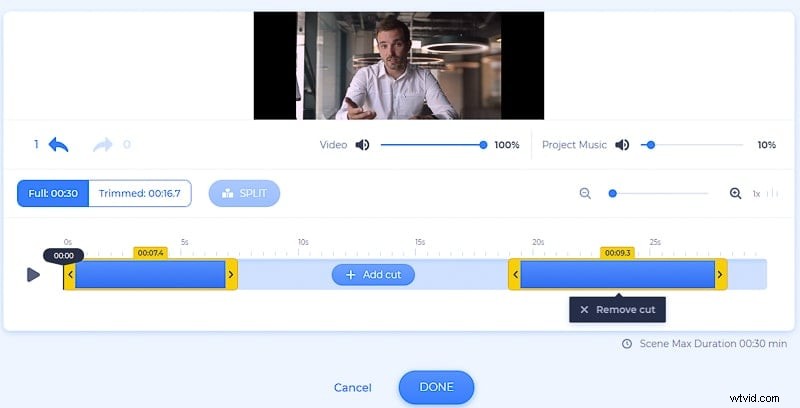
Możesz przycinać, obracać lub stosować nasze filtry do plików graficznych, a także podczas edytowania wywiadu.
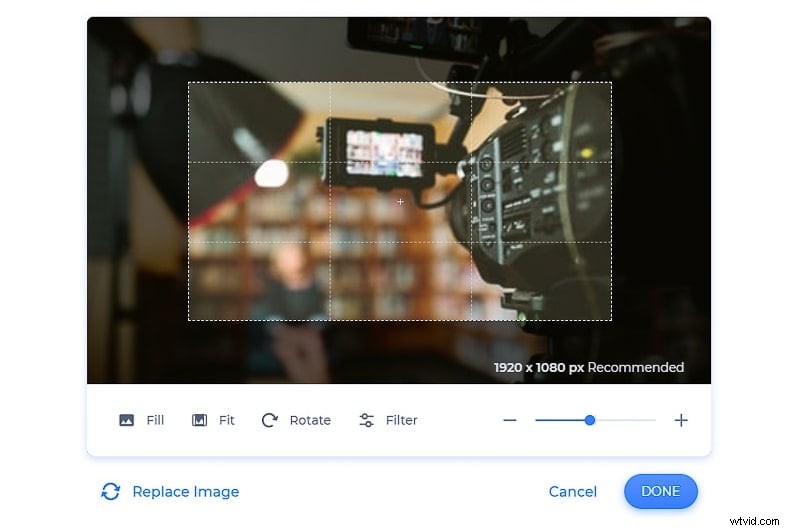
Aby dodać tekst do swojego filmu, kliknij uchwyty tekstu i wpisz lub wklej tekst.
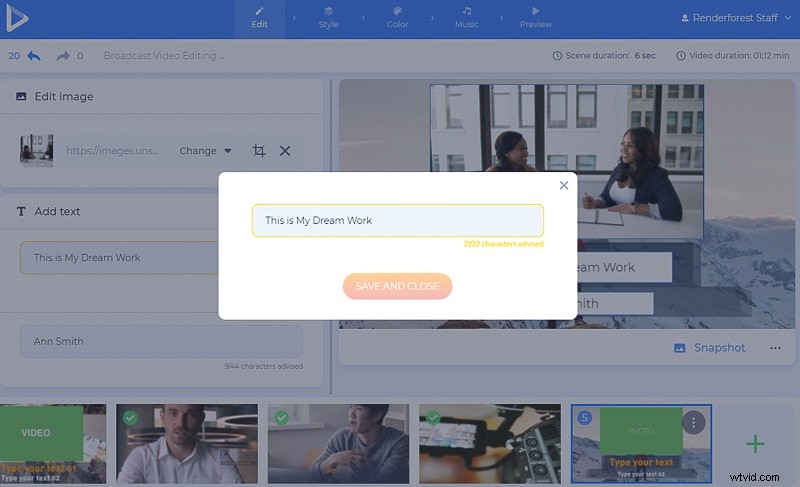
Możesz zakończyć wywiad wideo sceną promującą Twoje strony w mediach społecznościowych i Twoje logo. Nie masz jeszcze logo? Utwórz logo, klikając „Utwórz logo” opcja.
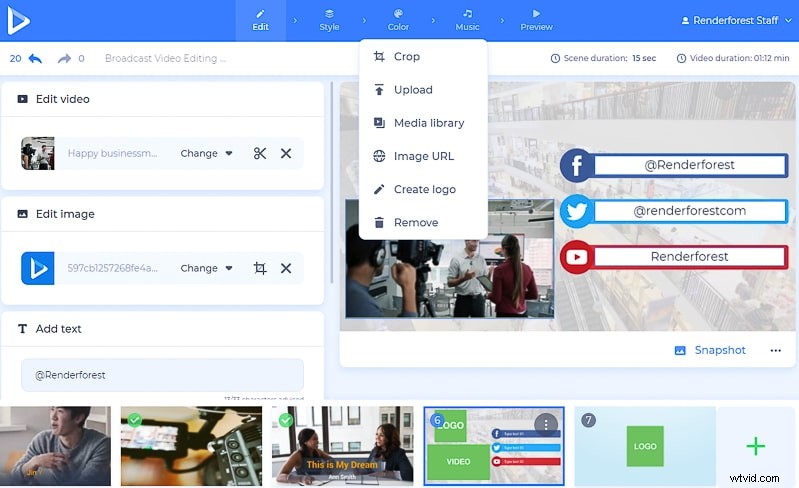
Następnie przejdź do „Styl” sekcji i wybierz styl przejścia dla swoich scen wideo.
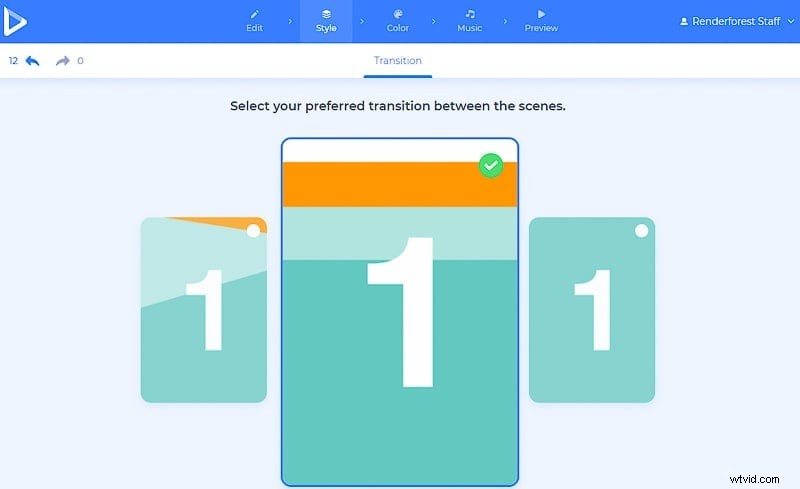
W „Kolor” znajdziesz odpowiednią kombinację kolorów dla swoich scen. Jeśli nie znajdziesz tego, czego szukasz w naszych kombinacjach kolorów, możesz dodać własny schemat kolorów w „Kolor niestandardowy” Sekcja. Kliknij „Generuj” , aby wyświetlić podgląd zmian kolorów w scenach.
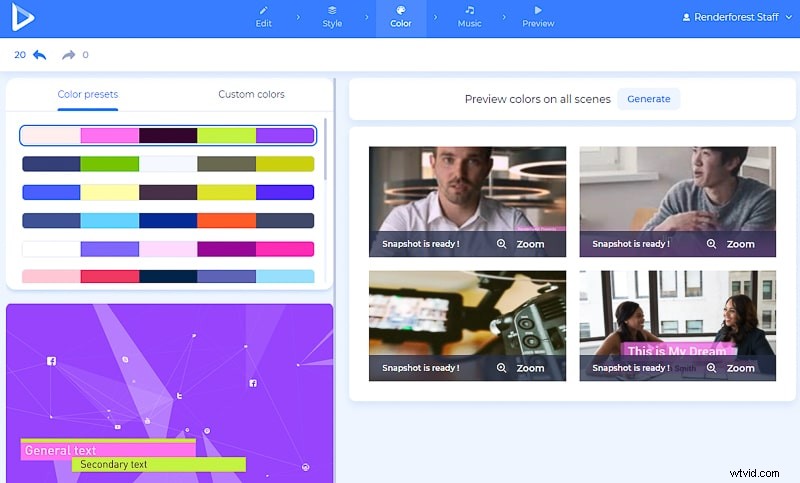
W „Muzyce” możesz dodać lektora do swojego wywiadu lub nagrać go na miejscu, wyciąć i wziąć część dźwięku, której potrzebujesz, obniżyć dźwięk nagrania, zastąpić go lub całkowicie wyciszyć . Pamiętaj, że lektora można dostosować do każdej ze scen.
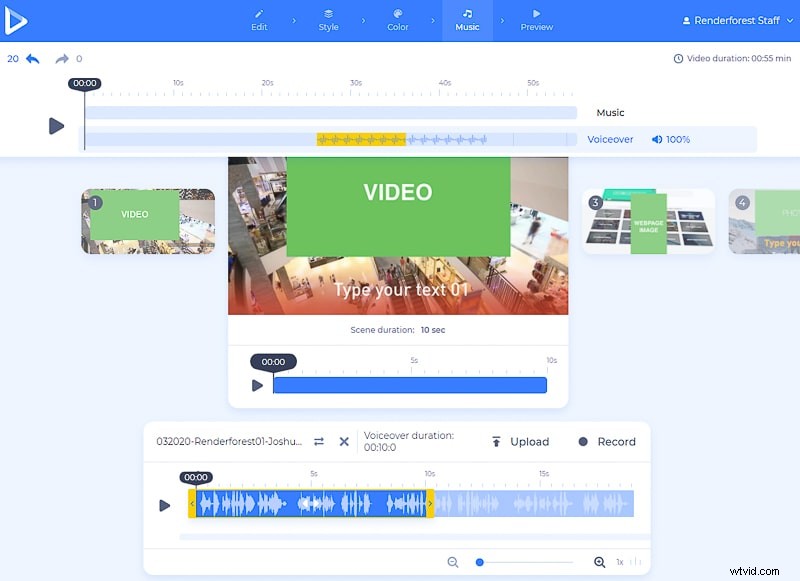
Jeśli chcesz dodać utwór muzyczny do odtwarzania w tle, wybierz utwór z naszej biblioteki, „Prześlij” jeden ze swojego urządzenia lub wybierz jeden z wcześniej przesłanych plików.
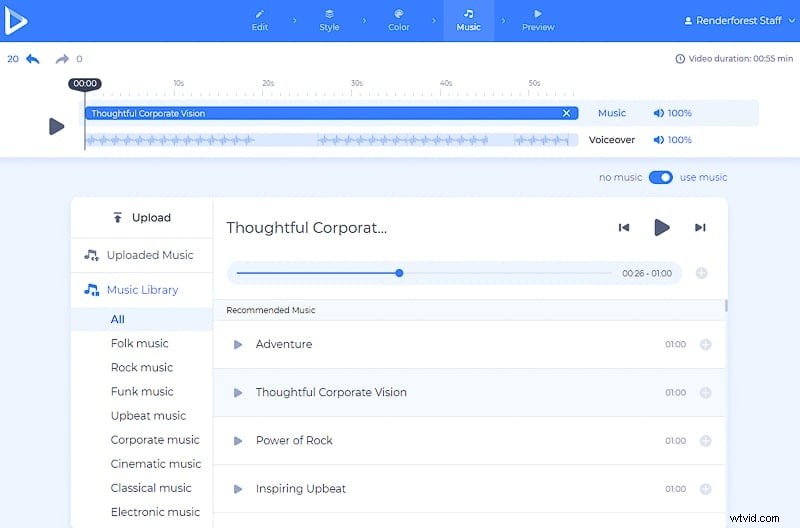
Teraz wszystko jest ustawione na „Podgląd” wideo przed pobraniem.
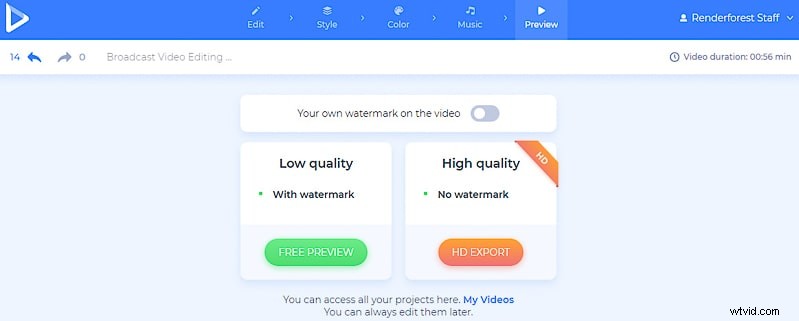
Mamy dwie opcje pobrania filmu. Pierwsza bezpłatna opcja oferuje filmy w jakości SD360 ze znakiem wodnym Renderforest. Będziesz mógł edytować, pobierać i publikować swoje filmy, kiedy tylko zechcesz.
Dzięki drugiej opcji „Eksport HD” możesz wybrać jedną z naszych płatnych subskrypcji i pobrać wideo w wysokiej jakości bez znaku wodnego. Wszystkie szczegóły dotyczące naszych cen są dostępne tutaj .
Proszę bardzo! Twój film z wywiadem jest teraz edytowany i gotowy do udostępnienia obserwatorom. Czy już zdecydowałeś, który film będziesz edytować jako następny?
Możesz także cieszyć się tworzeniem większej liczby filmów za pomocą innych naszych szablonów. Sprawdź je poniżej:
Zestaw narzędzi do edycji wideo YouTube
Edytuj swoje filmy za pomocą tego zestawu narzędzi, używając dużej i imponującej różnorodności scen, uchwytów obrazów, wideo i tekstu, końcówek i wstępów, a wszystko to w jednym szablonie. Twoje filmy mogą być teraz chwytliwe, kolorowe i profesjonalnie wyglądające.
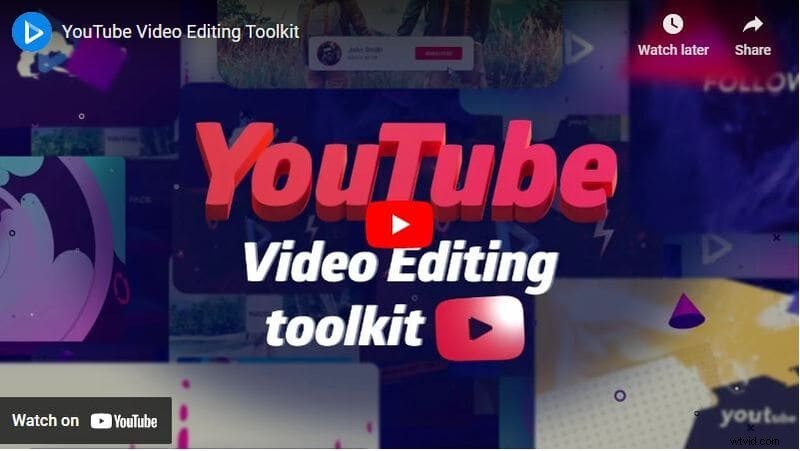
Zestaw narzędzi mediów społecznościowych
Edytuj swoje filmy za pomocą tego zestawu narzędzi, pełnego około 300 scen, przejść, ścieżek muzycznych i wszystkiego, czego potrzebujesz, aby stworzyć godny uwagi film w mediach społecznościowych. Wypróbuj od razu i podziel się nim ze światem!
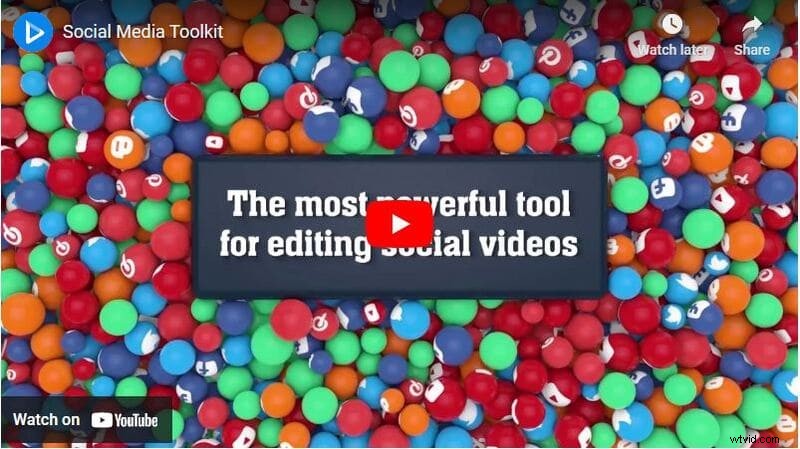
Typografia szaleństwa kolorów
Make people pay more attention, with colorful and stunning typography videos, suitable for promos, announcements, social media, and more. Start the experience right now!
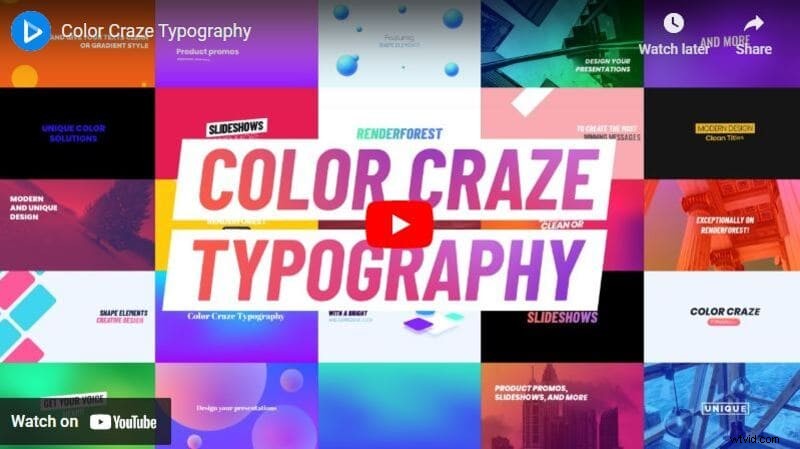
Trendy Typography Pack
Slay the new trends even in your videos. Make new promo, social, and YouTube videos, using contemporary fonts and creative transitions.
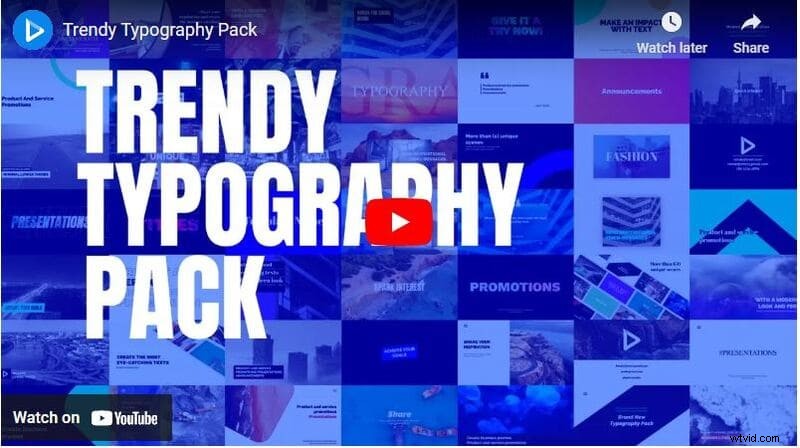
Informative Social Pack
Inform, educate, or promote with awe-inspiring scenes, text, and music. Informative Social Pack will help you create noteworthy videos only in a few minutes. Give it a try!